很多朋友有时会用到SolidWorks来绘制草图,不过大家知道SolidWorks如何制作散热孔吗?下面小编就给大家分享SolidWorks制作散热孔的操作教程哦,希望会对你有所帮助。
今天,小编为大家带来了SolidWorks制作散热孔的操作教程分享,希望能够帮助到大家。更多精彩的内容,小编将持续为大家更新,敬请期待!
1、打开SolidWorks,新建一个零件模型。在前视基准面上绘制草图,创建基体法兰,如图。钣金厚度“1 mm”,折弯半径“1 mm”,方向为两侧对称,深度“100 mm”。
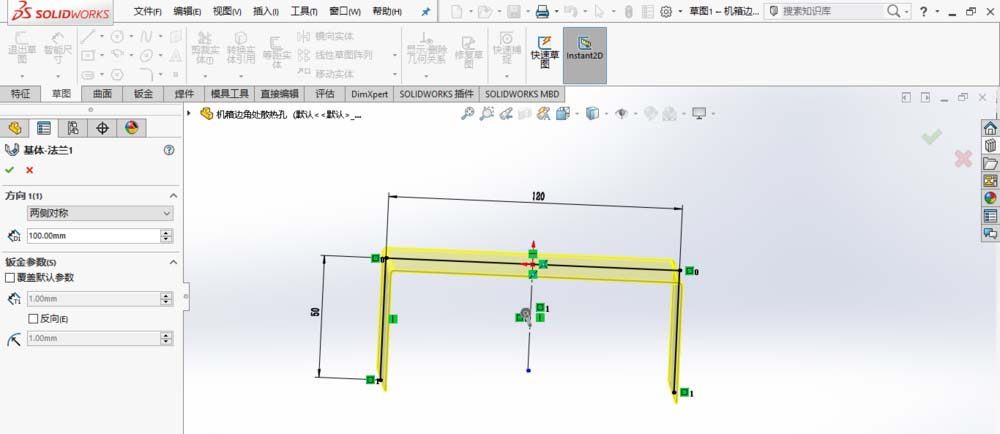
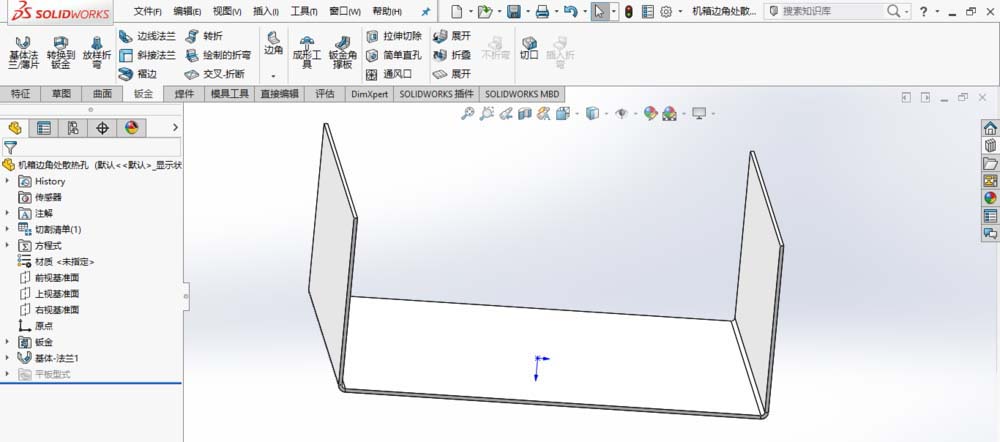
2、单击“钣金—展开”命令,如图,可展开单个的折弯。
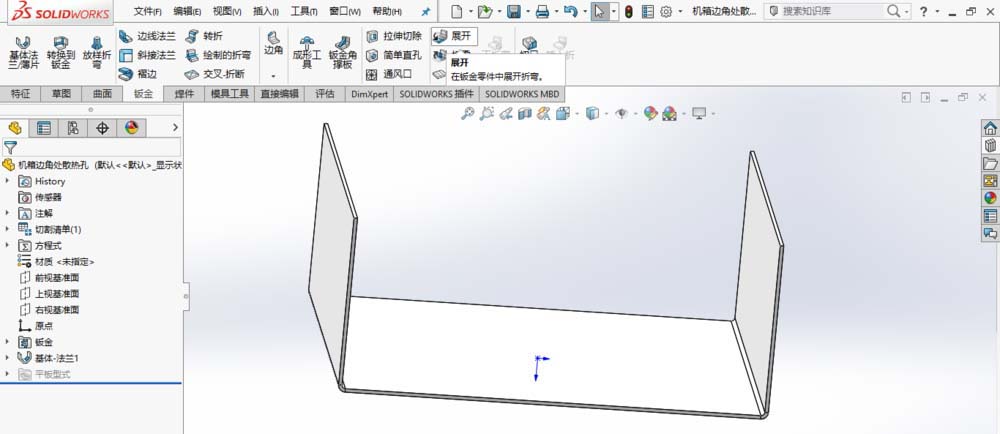
3、选择固定面和要展开的折弯,单击确定,展开折弯。
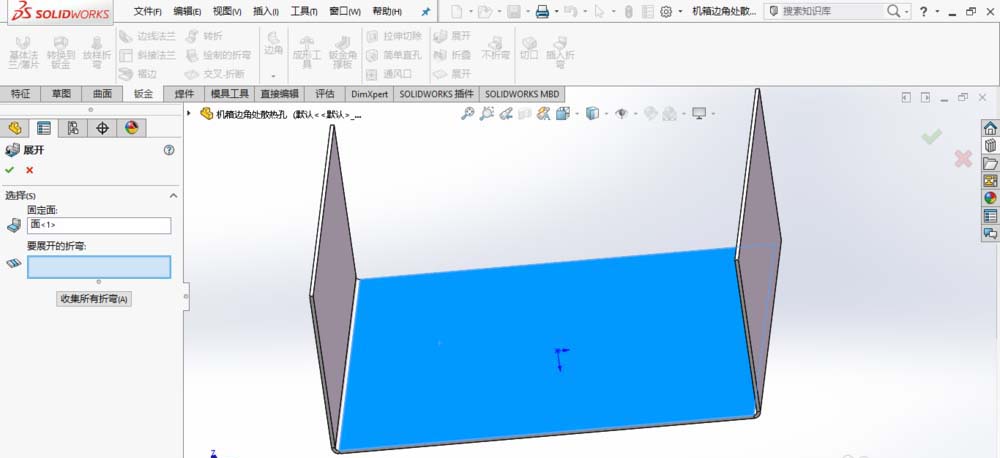
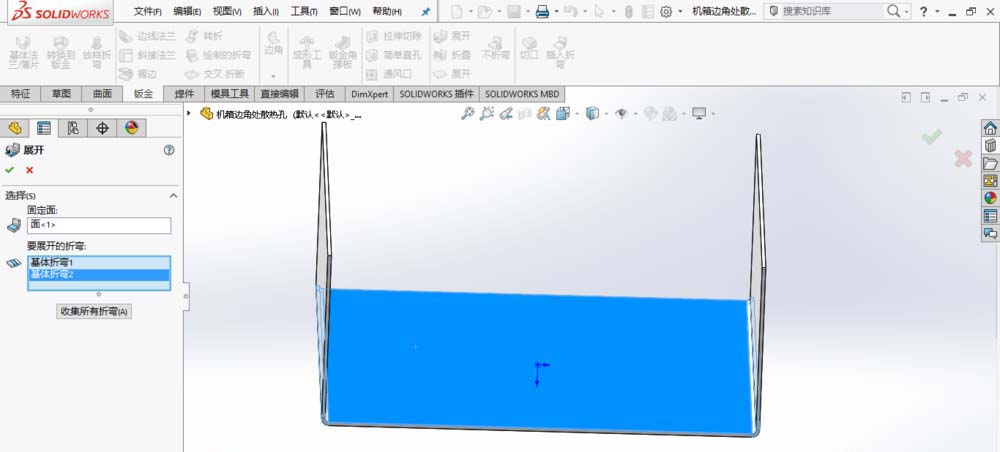
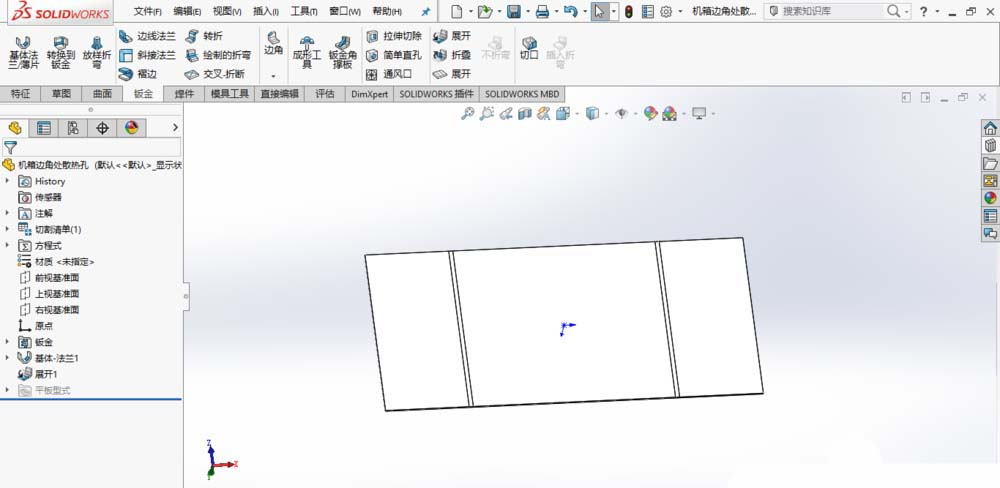
4、在图示端面上绘制草图,创建切除特征,完全贯穿,如图。
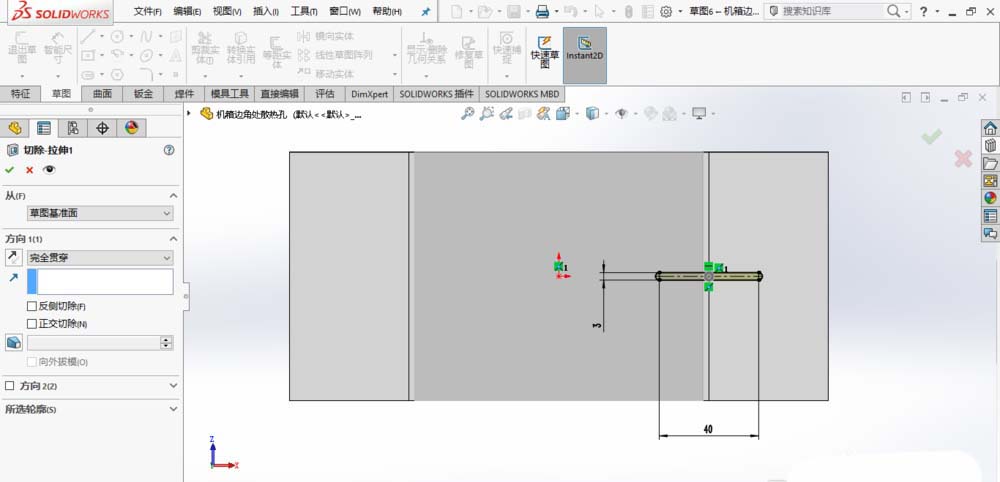
5、阵列切除拉伸特征,如图。
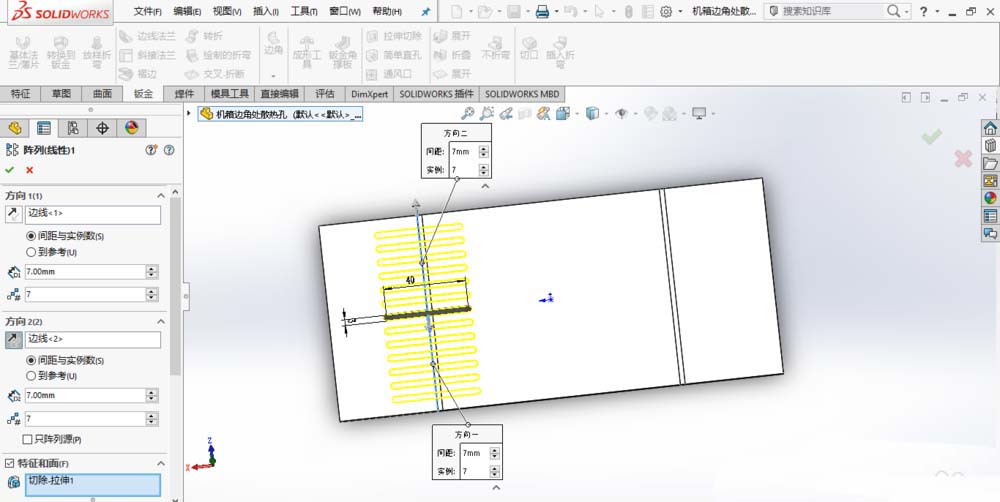
6、镜像阵列特征,镜像面选择右视基准面。
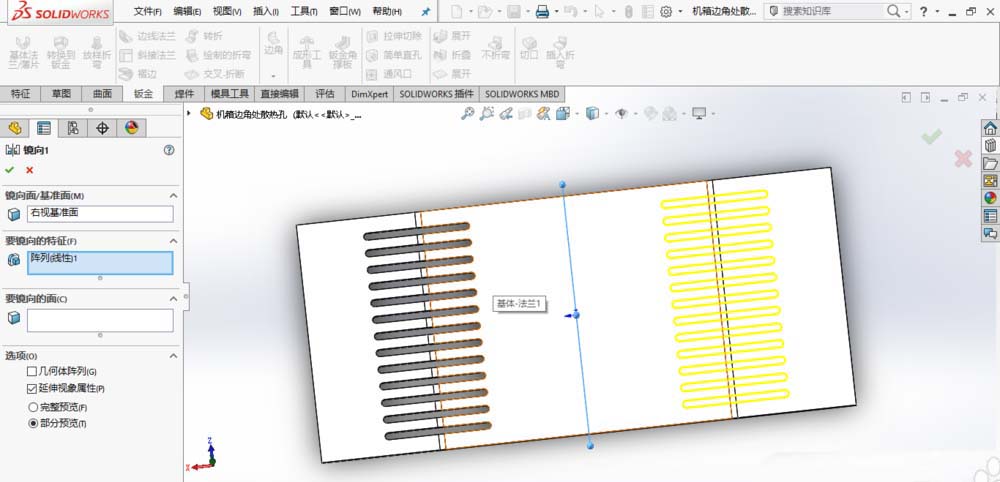
7、单击“钣金—折叠”命令,如图,可将单个折弯折叠。
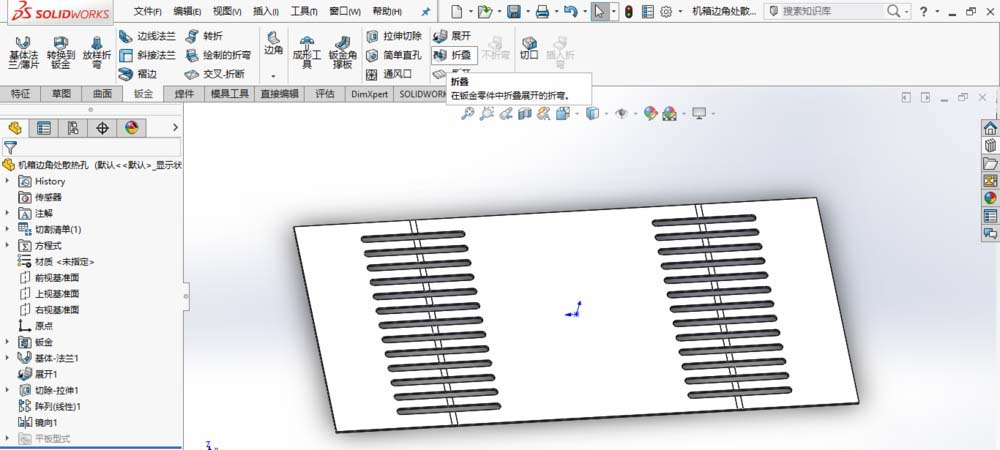
8、选择要折叠的折弯,单击确定,将创建完边角散热孔的机箱重新折叠。
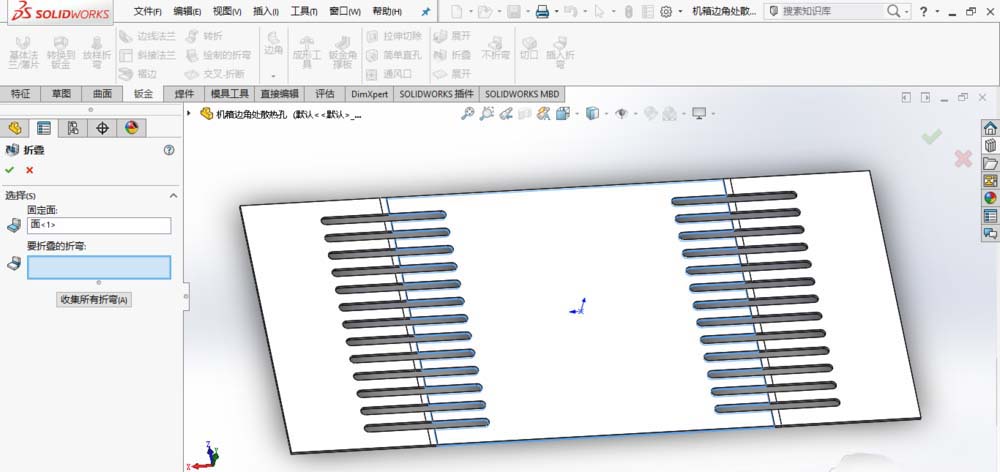
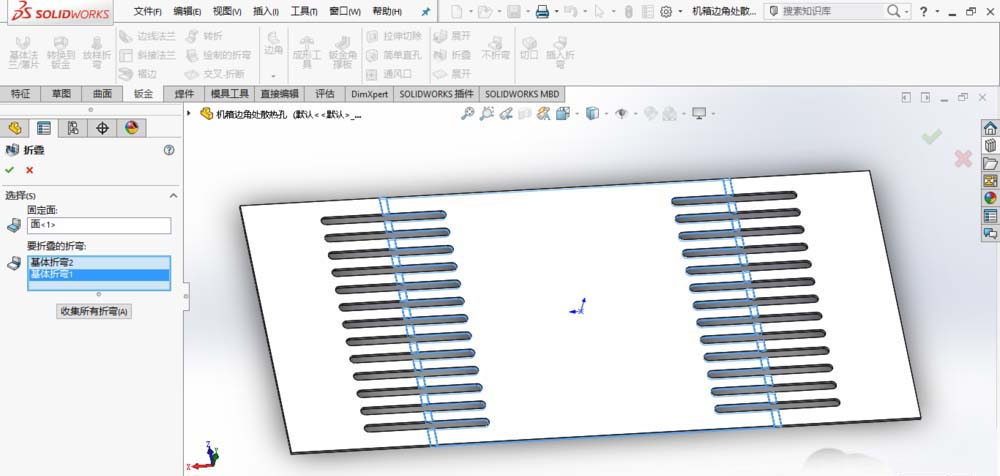
9、至此,完成机箱边角处散热孔的创建。保存模型。
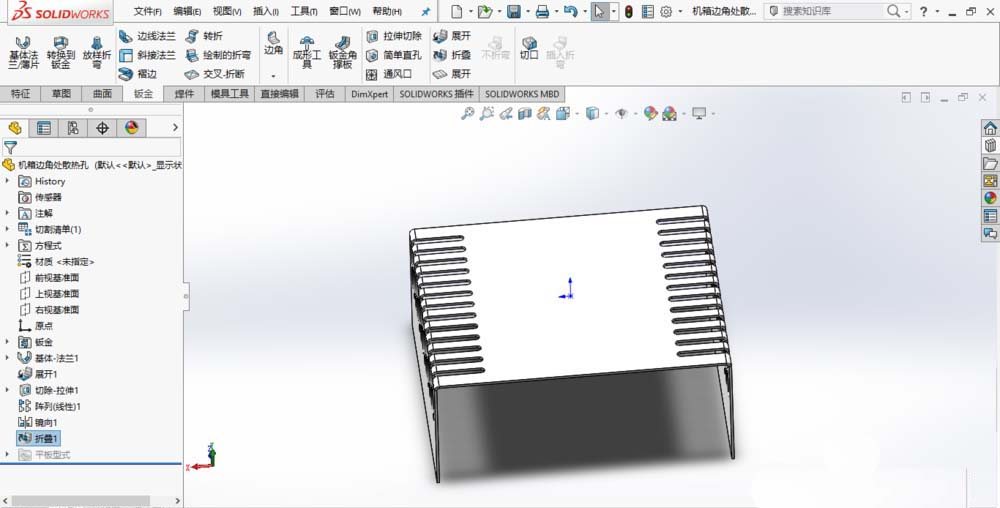
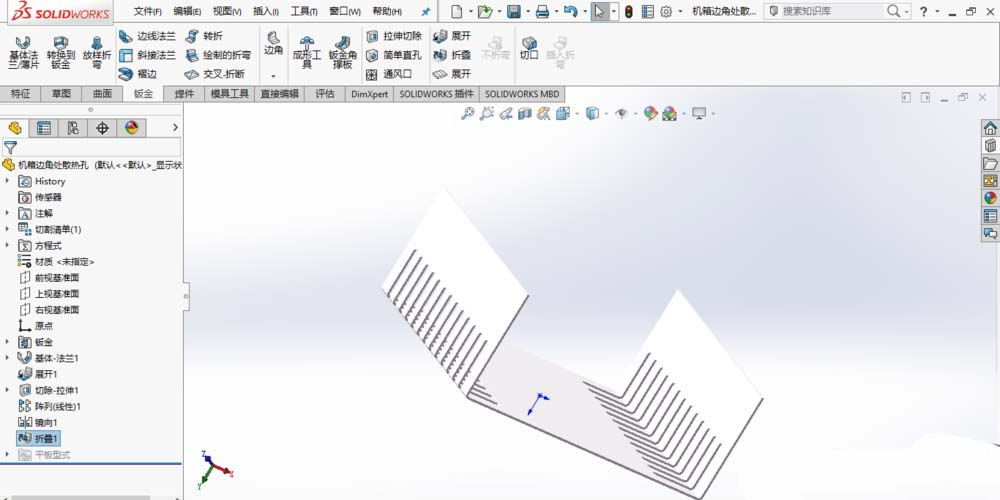
上面就是小编为大家带来的SolidWorks制作散热孔的操作教程,一起来学习学习吧。相信是可以帮助到一些新用户的。
以上就是小编为大家带来的SolidWorks制作散热孔的操作教程分享全部内容,希望能够帮到大家!更多内容请关注攻略库













发表评论 取消回复